主頁 > 紙張處理 > 放入紙張 > 使用多功能進紙匣 (MP 紙匣) 時放入和列印 > 將信封放入多功能進紙匣並使用其進行列印
將信封放入多功能進紙匣並使用其進行列印
多功能進紙匣中最多可裝入兩個信封。
裝入前,先把信封的四個角和各條邊盡可能地壓平。

當您將不同尺寸和類型的紙張放入紙匣時,必須同時變更機器中或電腦上的紙張尺寸和紙張類型設定。
- 打開機器後蓋 (列印面朝上出紙匣)。

- 拉下左右兩側的綠色拉桿,如插圖所示。

- 在機器前部,打開並輕輕放低多功能進紙匣。
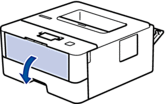
- 拉出多功能進紙匣支撐板 (1)。
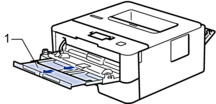
- 滑動多功能進紙匣的紙張調整器,以符合所用信封的寬度。

- 將紙張列印面朝上放入多功能進紙匣。
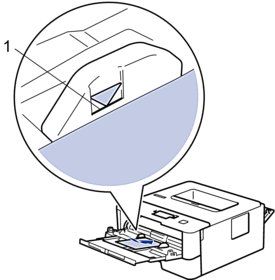

- 多功能進紙匣中可裝入最多兩個信封 (列印面朝上)。確定信封高度低於紙匣中的最大容量記號 (1)。裝入的信封超過兩個可能會導致卡紙。
- 從電腦發送列印工作前,請在列印對話方塊變更列印喜好設定。設定適用於信封的選項
紙張尺寸
Com-10
DL
C5
Monarch
媒體類型
信封
厚信封
薄信封
- 將列印工作發送到機器。
- 列印完畢後,請將先前步驟中調整的兩個綠色拉桿推回原位。
- 關閉後蓋 (列印面朝上出紙匣),直到其鎖定在關閉位置。
此頁對您有幫助嗎?



